微信朋友圈怎么自定义定位?微信朋友圈自定义定位教程
更新日期:2023-09-22 09:52:45
来源:系统之家
手机扫码继续观看

相信很多使用微信的朋友都会发朋友圈,在朋友圈秀恩爱、晒旅游、晒美食等等。发送朋友圈的同时还可以定位自己位置,例如去哪里旅游,配张图加上定位,显得更加真实,不过这个定位是可以自定义的,那么微信朋友圈该怎么自定义定位呢?下面一起来看看详细的操作方法。
微信朋友圈自定义定位教程:
1、打开微信朋友圈,将要发布的图片或者文字内容编辑好。
2、点击:所在位置。
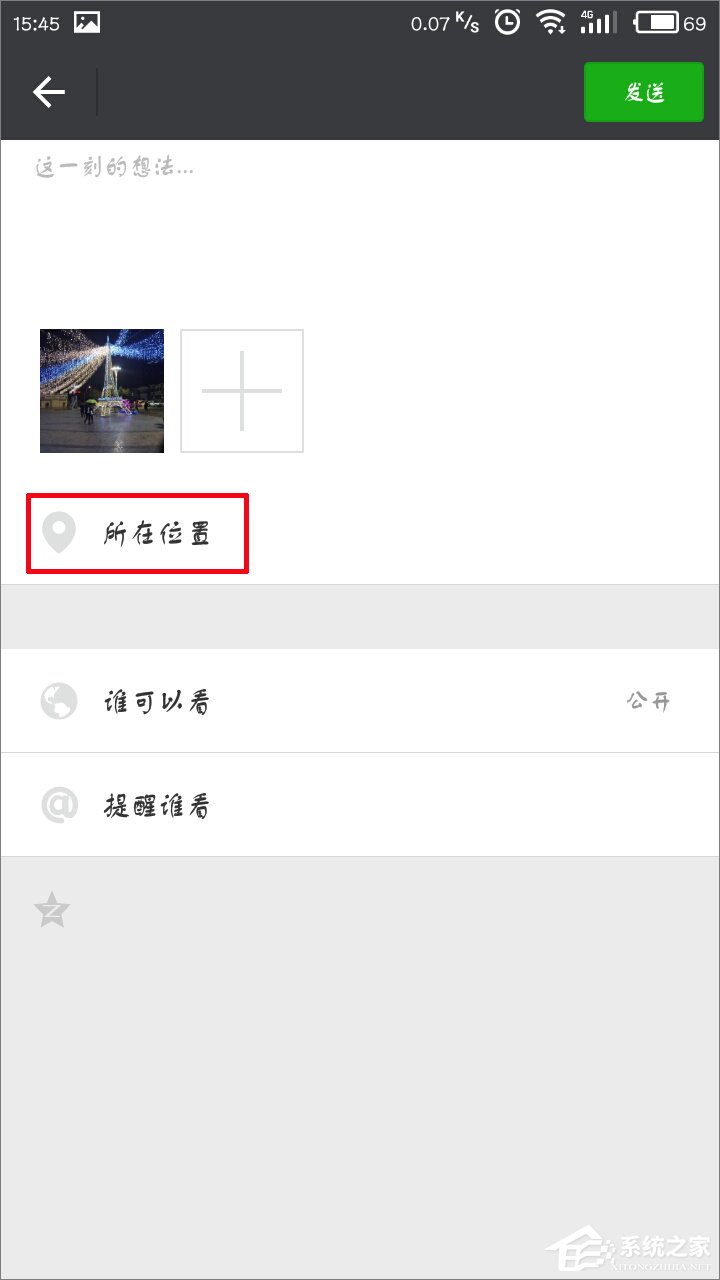
3、系统默认显示的是:当前的微信定位。
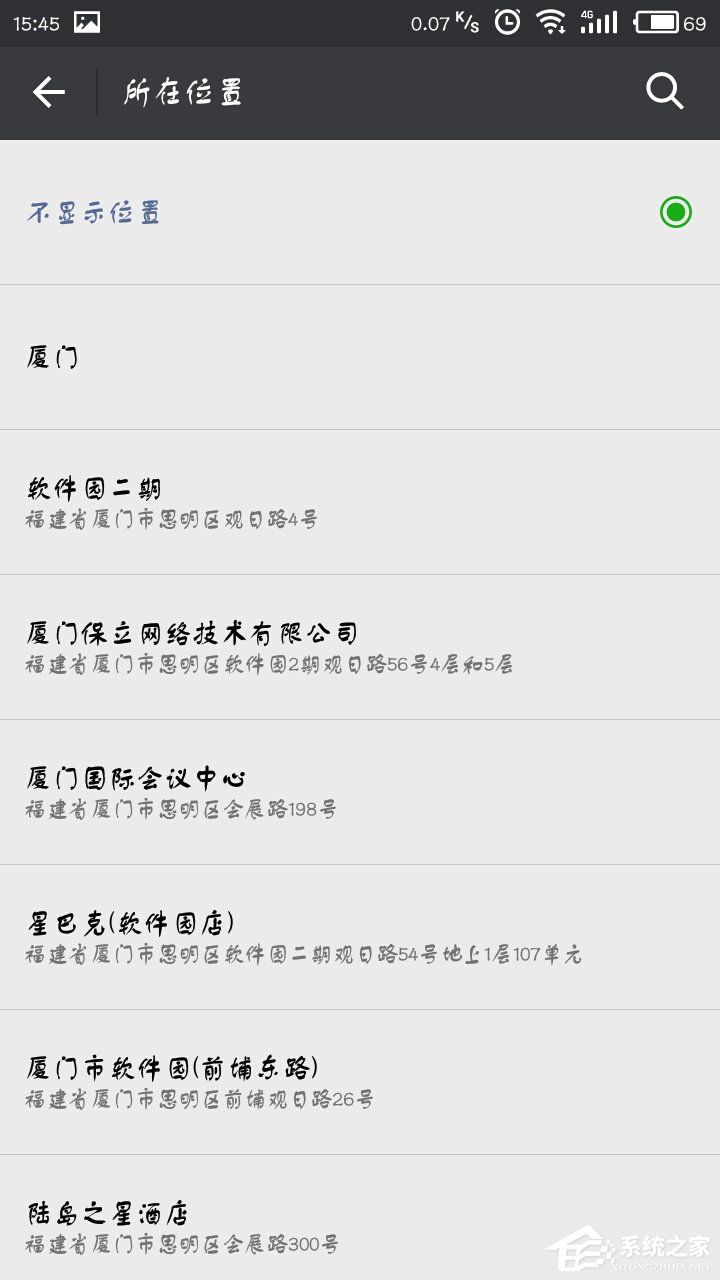
4、点击:搜索按钮。
5、输入要发送的新的微信定位的关键词。
6、选择新的微信定位。
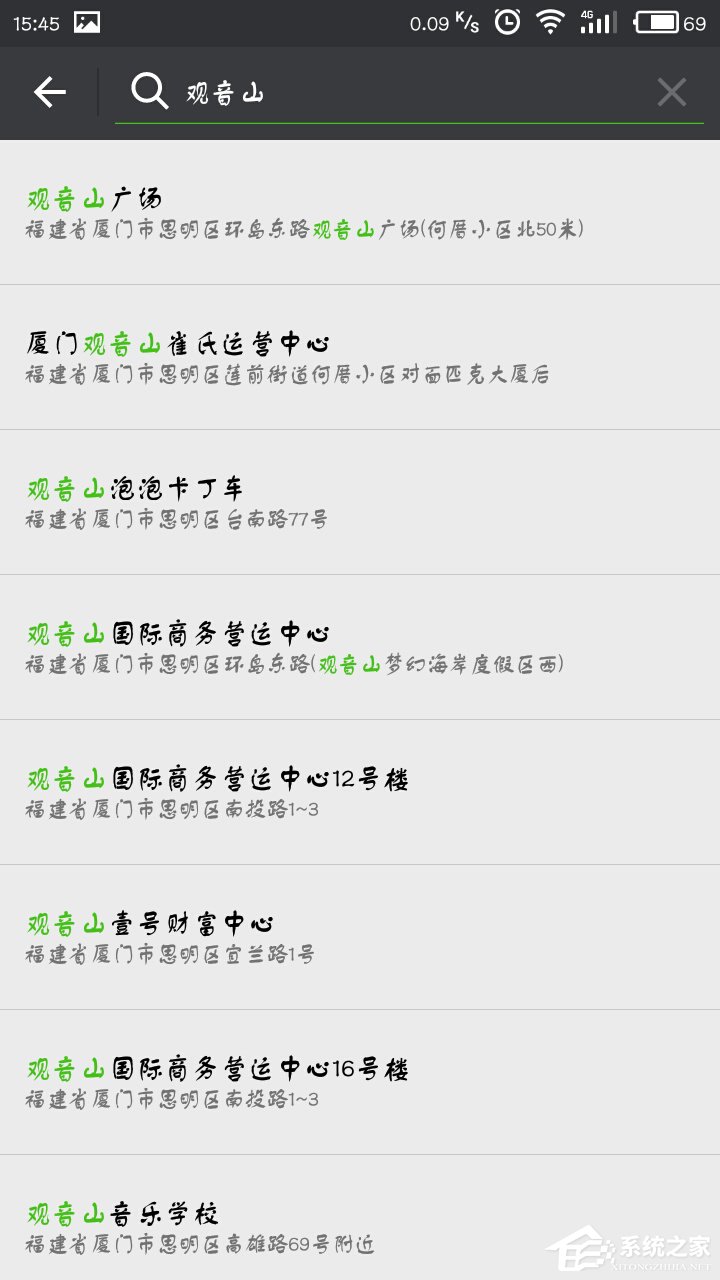
7、点击发送,就会发现微信朋友圈的位置也变成了新的微信定位。
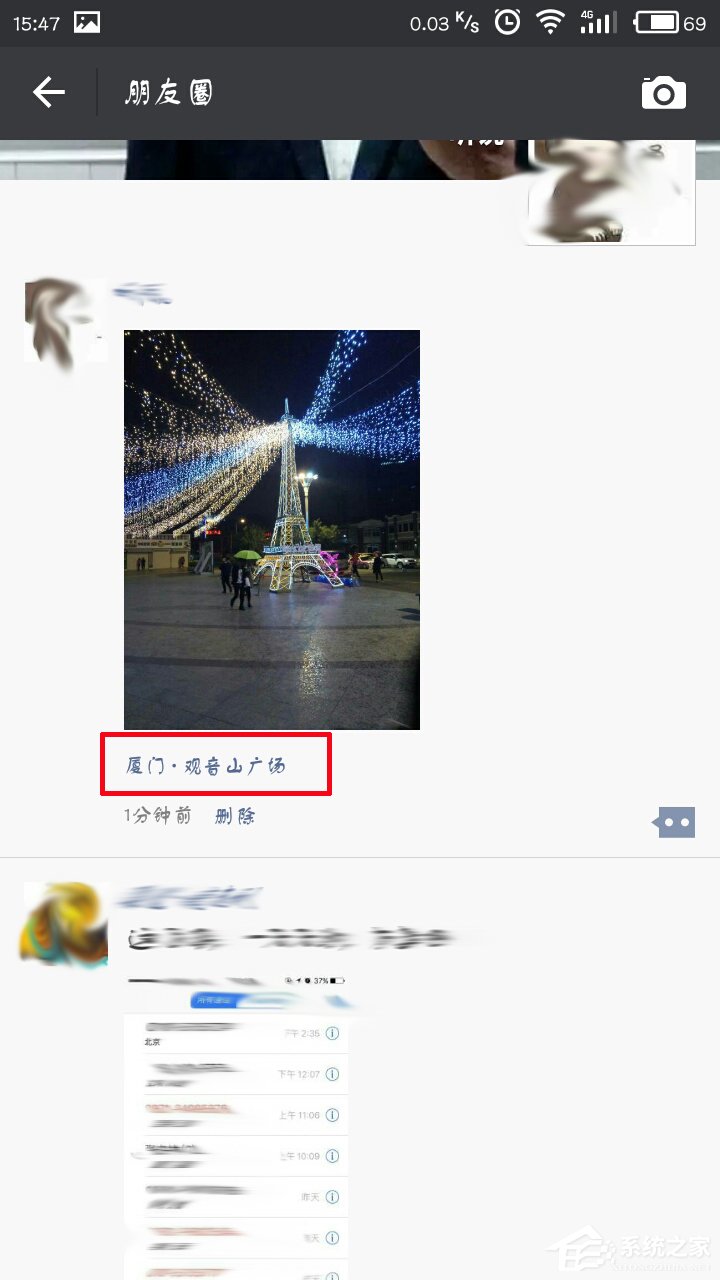
8、当然,如果你输入的微信定位关键词,系统里面没有的话,系统会提示创建新的位置。
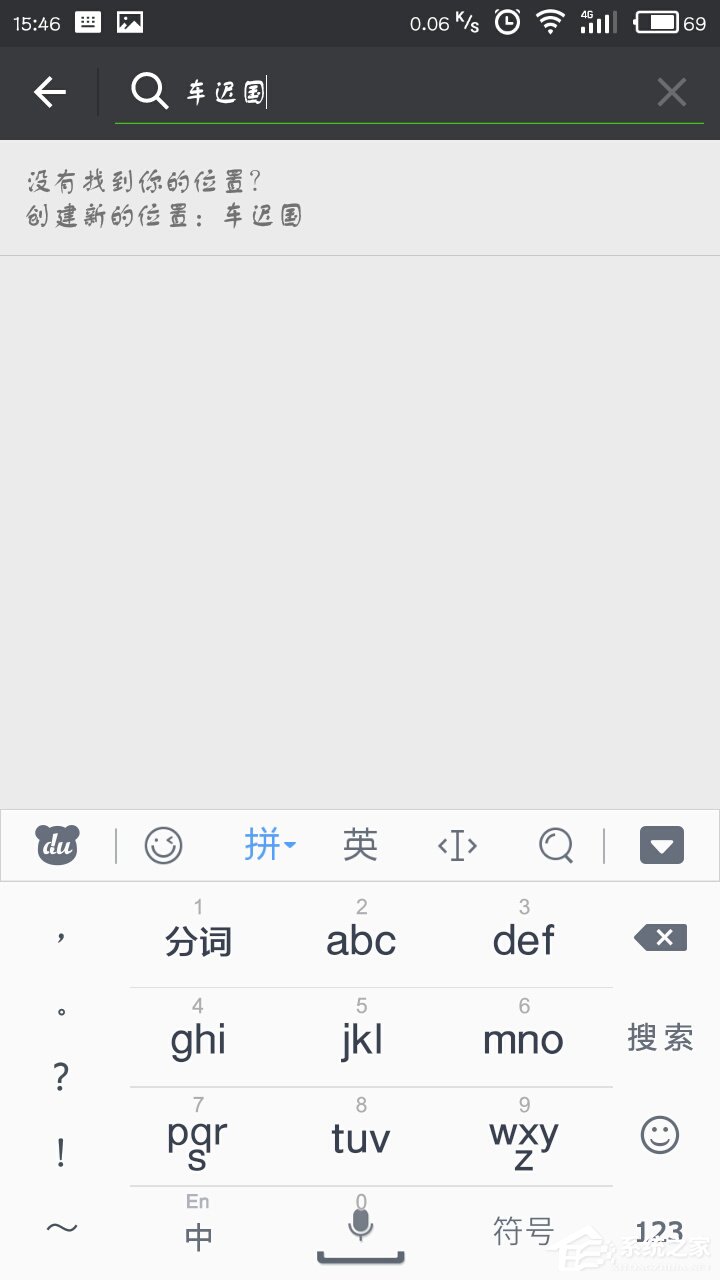
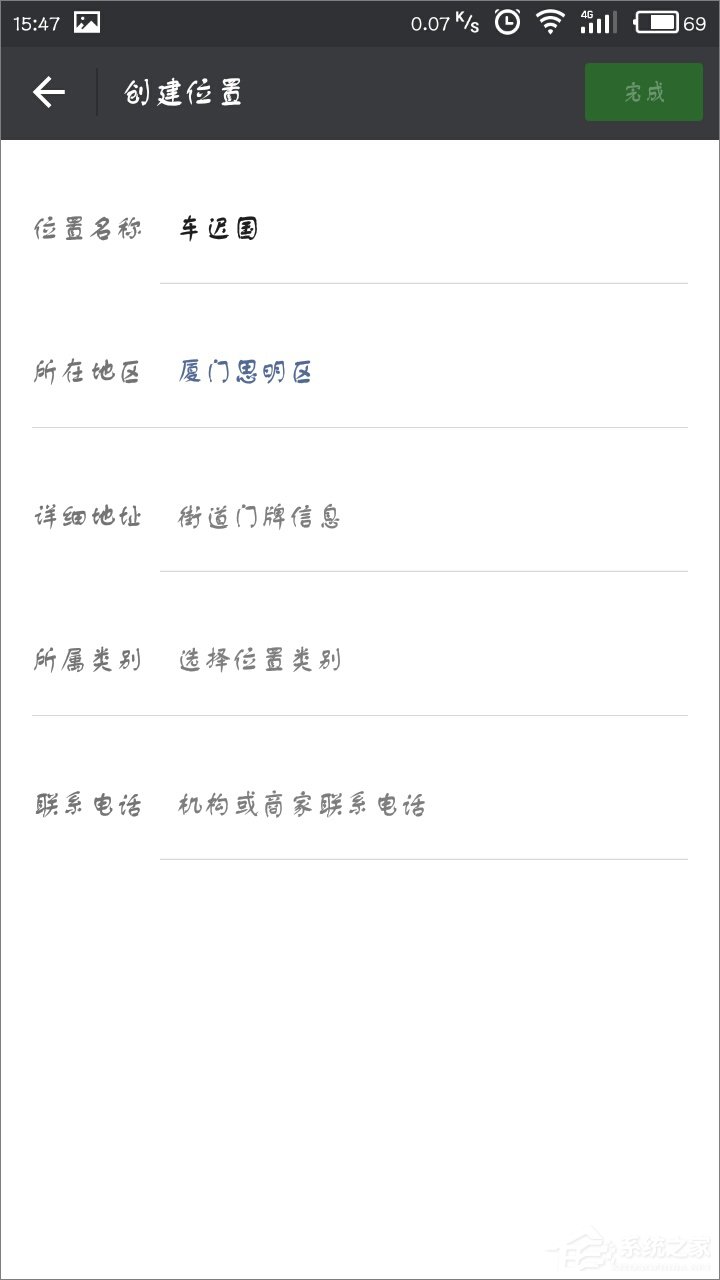
9、然后,创建新的微信定位,就可以继续发送了!
以上就是微信朋友圈自定义定位的方法,如果发朋友圈的时候不想出现定位,那么也可以选择不显示位置。
该文章是否有帮助到您?
常见问题
- monterey12.1正式版无法检测更新详情0次
- zui13更新计划详细介绍0次
- 优麒麟u盘安装详细教程0次
- 优麒麟和银河麒麟区别详细介绍0次
- monterey屏幕镜像使用教程0次
- monterey关闭sip教程0次
- 优麒麟操作系统详细评测0次
- monterey支持多设备互动吗详情0次
- 优麒麟中文设置教程0次
- monterey和bigsur区别详细介绍0次
系统下载排行
周
月
其他人正在下载
更多
安卓下载
更多
手机上观看
![]() 扫码手机上观看
扫码手机上观看
下一个:
U盘重装视频












